Menambahkan gambar profil ke akun Google Meet Anda membantu memberikan sentuhan pribadi Anda. Apa yang Anda tambahkan gambar terserah Anda, tetapi selalu menyenangkan untuk memiliki gambar profil yang bagus untuk dilihat.
Tapi, akan ada saatnya Anda bosan melihat gambar itu dan ingin mengubahnya. Berita baiknya adalah mengubah gambar profil semudah menambahkannya.
Cara Mudah Menambahkan Gambar Profil di Google Meet
Jika Anda baru saja membuat akun Google dan lupa menambahkan gambar profil, inilah yang harus Anda lakukan. Buka halaman Google Meet dan masuk jika Anda belum melakukannya. Setelah Anda masuk, klik gambar profil default. Di jendela berikutnya, Anda akan melihat tombol Tambahkan foto profil di bagian bawah.
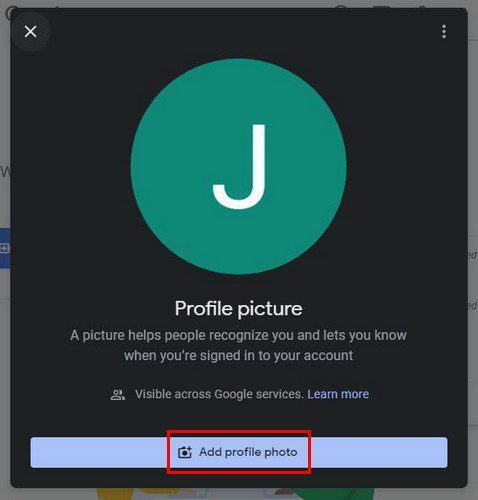
Anda akan memiliki pilihan untuk menambahkan gambar profil Anda dari Foto Google, Unggah, atau menggunakan kamera perangkat Anda. Jika Anda mengklik Foto Google, Anda akan secara otomatis melihat semua gambar yang telah Anda unggah. Ketika Anda berubah pikiran dan malah mengunggahnya di komputer Anda, klik pada tab Unggah.
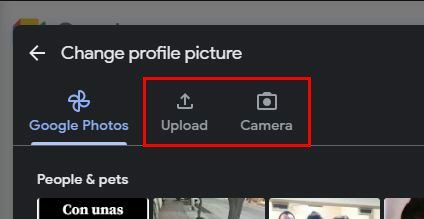
Jika Anda memutuskan untuk mengambil gambar dari perangkat Anda, itu akan memberitahu Anda untuk mengklik di mana saja untuk mengambil gambar. Setelah gambar diambil, Anda dapat menyesuaikan ukuran dan juga memutarnya. Saat Anda siap untuk menambahkan gambar profil baru Anda, klik Simpan sebagai gambar profil di bagian bawah. Itu saja.
Cara Mengubah Gambar Profil Google Meet
Ketika Anda bosan dengan gambar profil itu, Anda dapat mengubahnya dengan mengklik gambar saat Anda masuk dan kemudian pada tombol Ubah di kanan bawah. Anda akan melihat opsi yang sama seperti saat pertama kali menambahkan gambar: Foto Google, Unggah, dan Kamera.
Kesimpulan
Menambahkan gambar profil ke akun Google Anda mungkin tidak begitu penting bagi sebagian orang, tetapi segalanya bagi orang lain. Itu adalah gambar yang akan mewakili Anda, jadi mungkin itu juga yang Anda suka. Gambar apa yang Anda gunakan sebagai foto profil Anda? Beri tahu saya di komentar di bawah, dan jangan lupa untuk membagikan artikel ini kepada orang lain di media sosial.